アプリ内のブラウザの使用方法
4K Video Downloader Plusと4K YouTube to MP3にはどちらも組み込みブラウザがあり、ユーザーはアプリ内でコンテンツを直接探索し、その場でダウンロードできます。
同じサイトから複数のファイルをダウンロードする必要があり、コンピューター上でアプリとブラウザーを切り替えるのが面倒な場合は、アプリ内のブラウザーが必要な魔法の杖です。
さらに、組み込みブラウザを使用すると、ログイン保護されたメディアを多数のサイトからダウンロードできます。4K Downloadアプリには、アプリ内のYouTube認証機能(「ツール」>「設定」>「認証」)がありますが、アクセスできるのが非公開のコンテンツのみです。ただし、組み込みブラウザを使用すると、Facebook、Vimeo、TikTok、BiliBili、その他のサイトのアカウントにサインインして、ログイン保護されたコンテンツをダウンロードできます。
4K Downloadアプリでアプリ内のブラウザを使用するステップバイステップのガイドは次のとおりです。
1. ブラウザを開きます。
- アプリを(4K Video Downloader Plus or 4K YouTube to MP3)起動します。
- 検索バーをクリックします。アプリウィンドウの下部にあります。
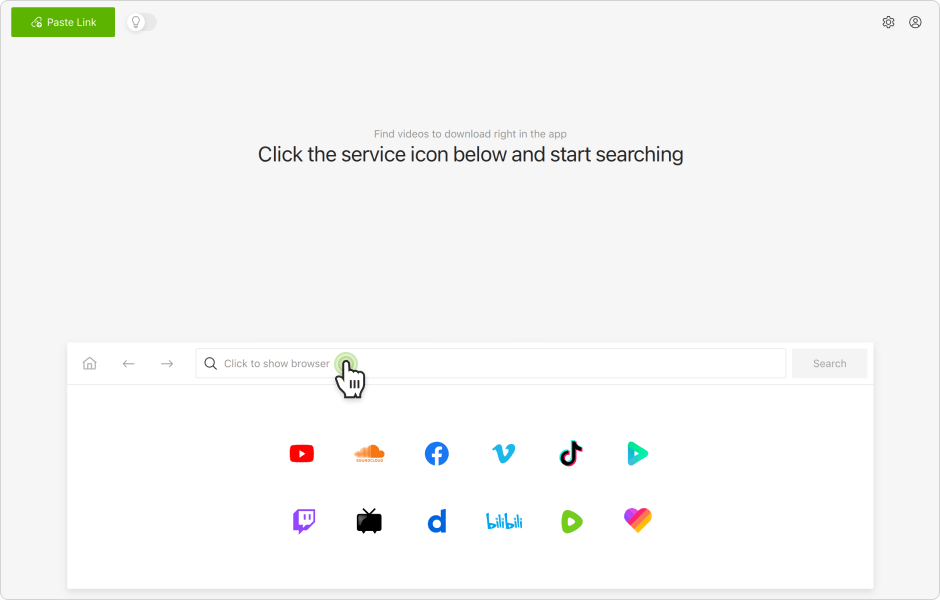
2. サイトを選択します。
アプリ内のブラウザの検索バーの下にいくつかのサイトアイコンがあります。動画またはオーディオをダウンロードしたいサイトのアイコンをクリックします。
興味のあるサイトがリストにない場合は、検索バーにサイトのアドレスを入力し、「移動」ボタンをクリックします。
サイトがブラウザウィンドウで開きます。
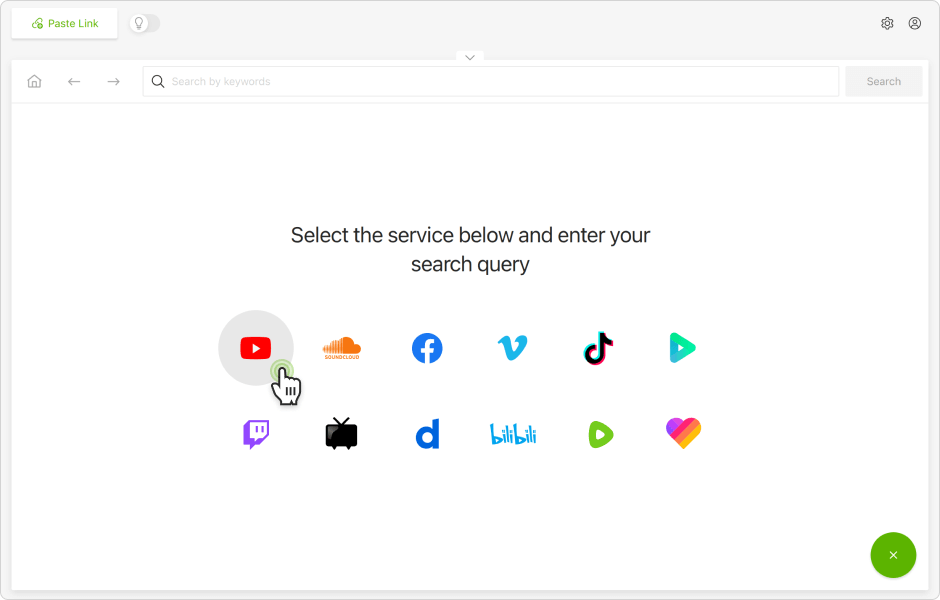
3.(オプション) ログインします。
この手順は、BiliBiliの高解像度ビデオやプライベートコンテンツなどのログインで保護されたコンテンツを閲覧してダウンロードする場合にのみ必要です。
アプリ内のブラウザでメインページにある「サインイン」ボタンをクリックします。ログインフィールドとパスワードフィールドに入力します。
サイトがブラウザウィンドウで開きます。
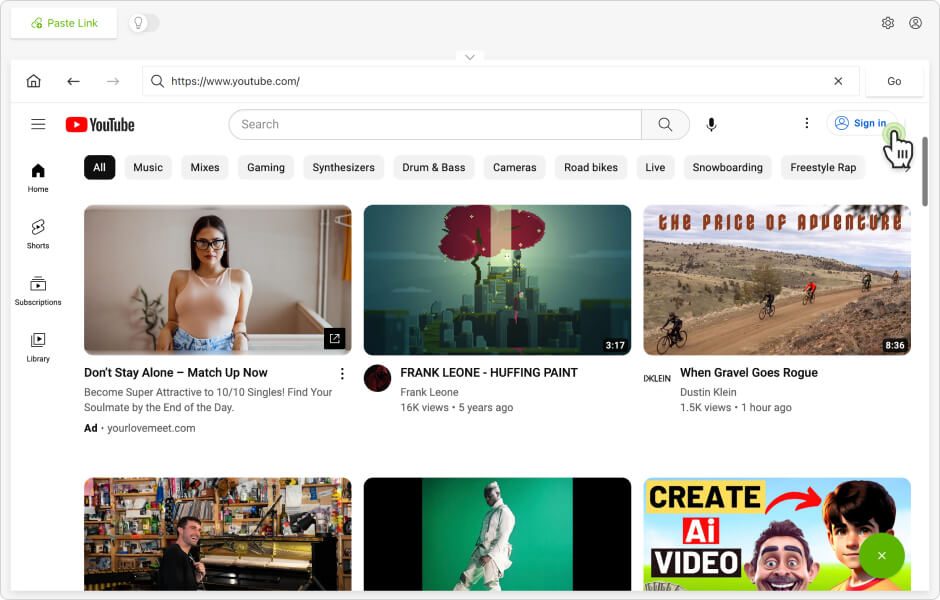
4. コンテンツを見つけます。
サイトのメインページでビデオやオーディオコンテンツを探索するか、サイト検索バーを使用してメディアを検索します。
検索を絞り込むには、「ミュージックビデオ」、「再生リスト」、「4K」などのキーワードをクエリに追加します。
サイトで提供されている場合は、組み込みツールを使用することもできます。たとえば、YouTubeで検索を実行した後、フィルタを開き、さまざまなオプションから選択して特定の動画、再生リストまたはチャンネルを見つけることができます。
一部のコンテンツは、アカウントまたはサイトのインターフェースを通じてすぐに利用できる場合があります。たとえば、「後で見る」、「高く評価した動画」などのYouTube再生リストや自分で作成した再生リストには、ライブラリ タブからアクセスでき、検索する必要はありません。
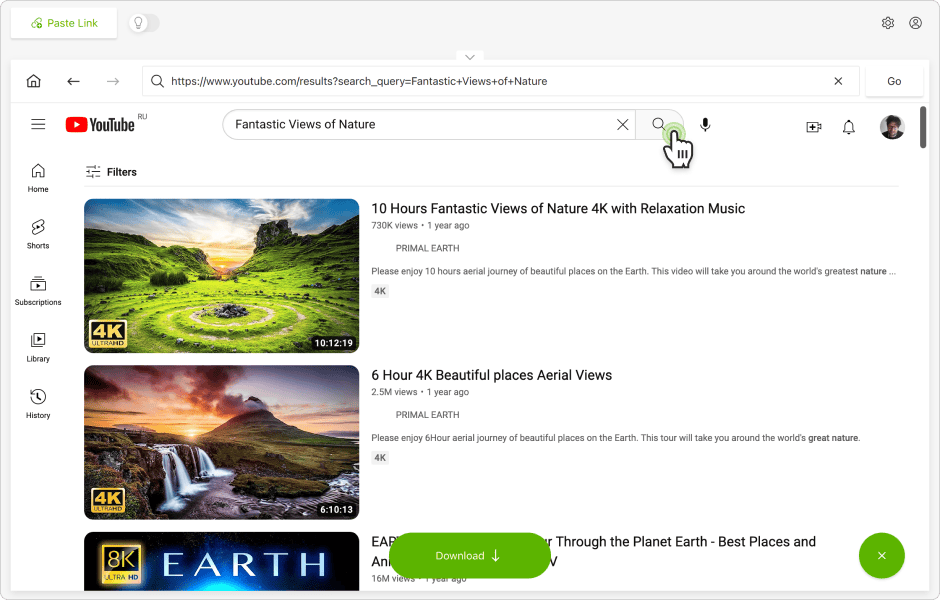
5. コンテンツをダウンロードします。
ダウンロードしたい動画、再生リストまたはチャンネルを開きます。ページの下部にある「ダウンロード」ボタンをクリックします。
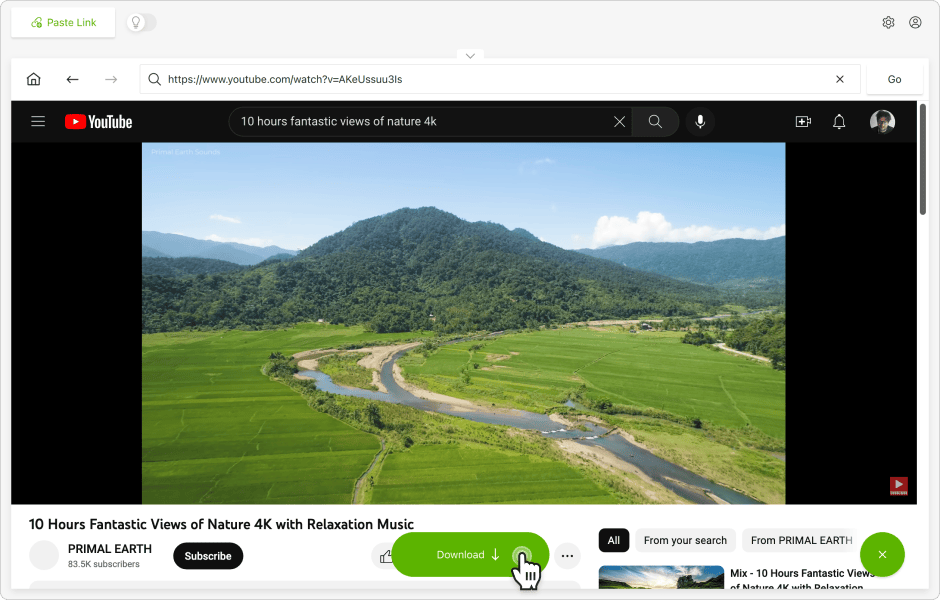
形式、画質、解像度のオプションを含むアプリ内のウィンドウが表示されます。必要なオプションを選択し、「ダウンロード」ボタンをクリックします。
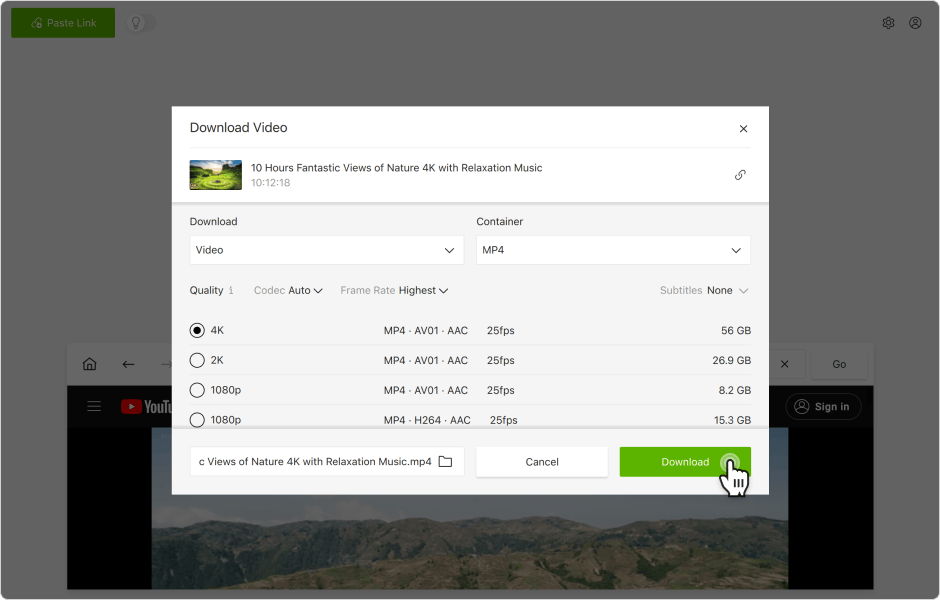
その後、コンテンツのダウンロードがすぐに開始されます。






